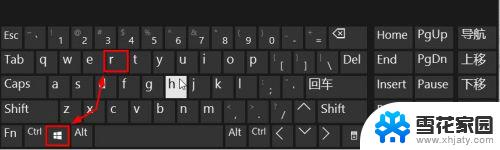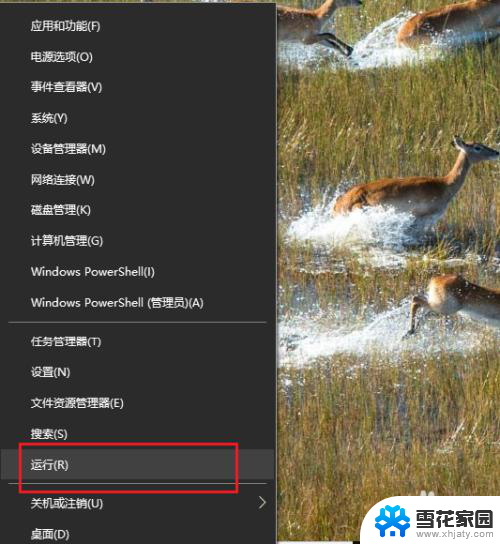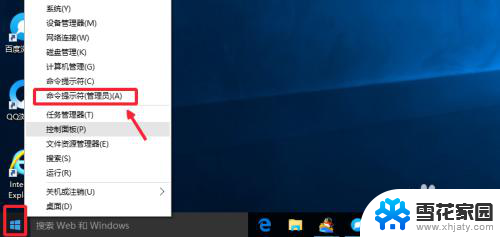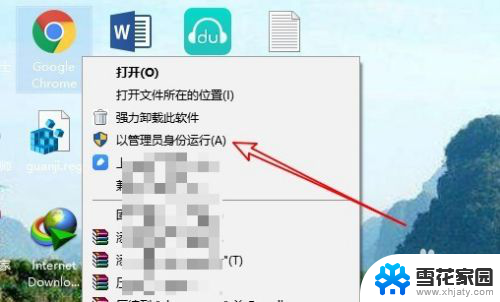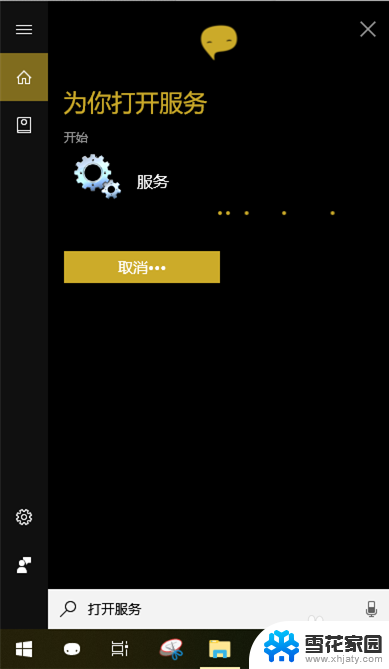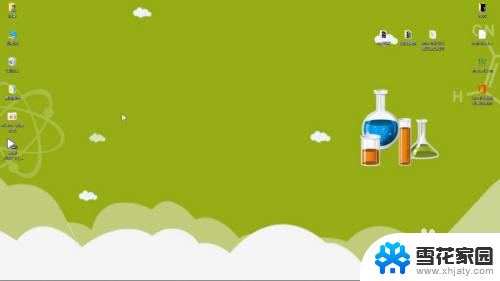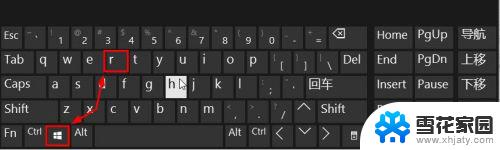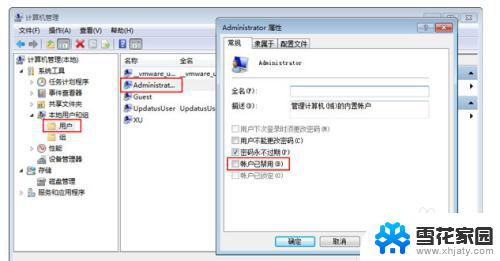win10 运行在哪 Win10怎么使用运行命令打开程序
更新时间:2024-07-19 13:00:36作者:xiaoliu
Win10是微软最新的操作系统版本,它拥有许多强大的功能和操作方式,在Win10中,我们可以通过运行命令来打开程序,这是一种非常便捷的方式。只需按下Win+R组合键,然后输入程序的名称或者路径,就可以快速打开所需的程序。这种方式不仅可以提高工作效率,还能让我们更加方便地进行操作。熟练掌握Win10的运行命令是非常重要的。
方法如下:
1.方法一:我们可以同时按下键盘的“Win键+R”打开电脑运行窗口。
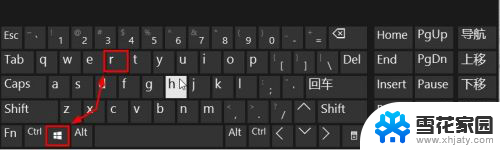
2.这样我们就可以快速的打开电脑运行窗口,然后使用即可。
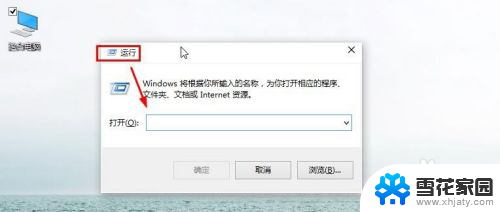
3.方法二:我们还可以按下键盘的“CTRL+X”键,然后出现界面点击运行。
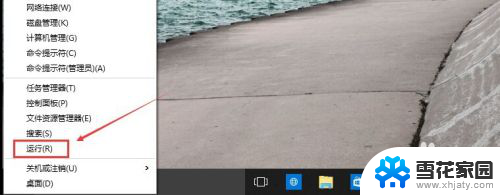
4.方法三:当然我们还可以在这里的搜索框中直接输入运行进行搜索。

5.方法四:我们可以点击开始菜单,然后打开所有应用。
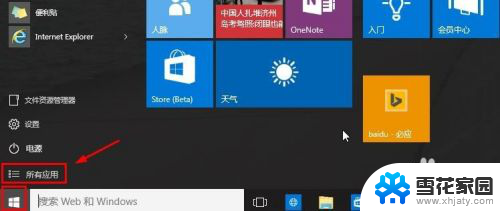
6.然后在windows系统中,找到运行按钮打开。
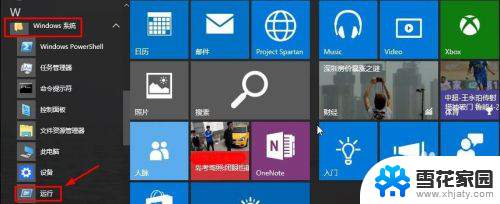
7.当然对于我们来说,以后使用的方便。我们这里可以在运行上单击鼠标右键,将运行固定到开始菜单屏幕。
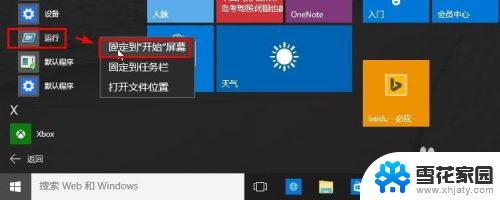
8.这样对于我们以后的使用是不是更方便些呢。
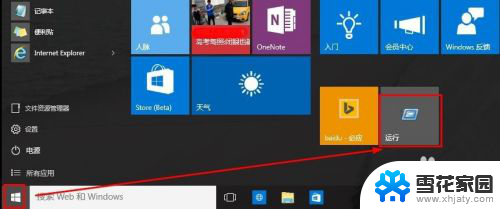
以上就是win10 运行在哪的全部内容,如果有不清楚的用户可以按照以上小编的方法来操作,希望能够帮助到大家。